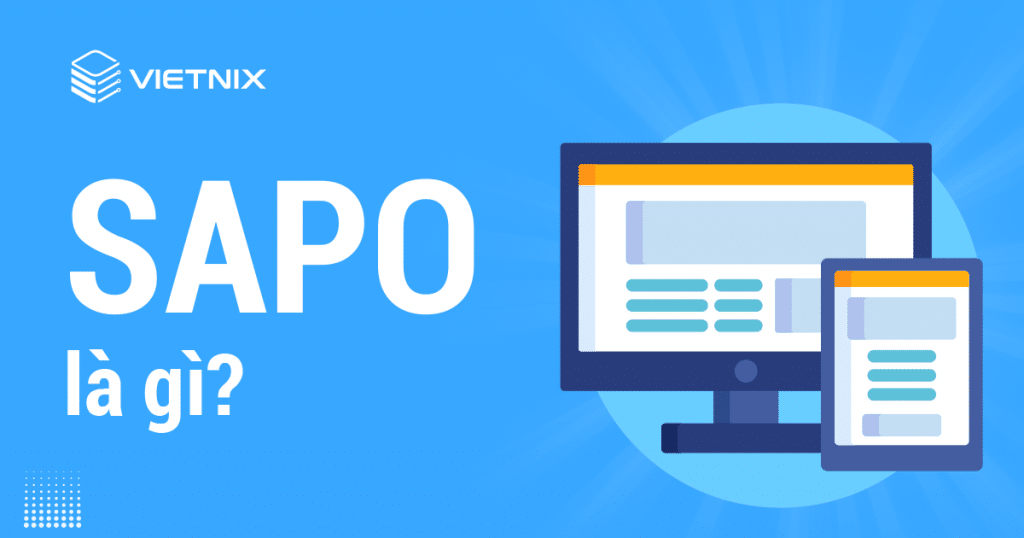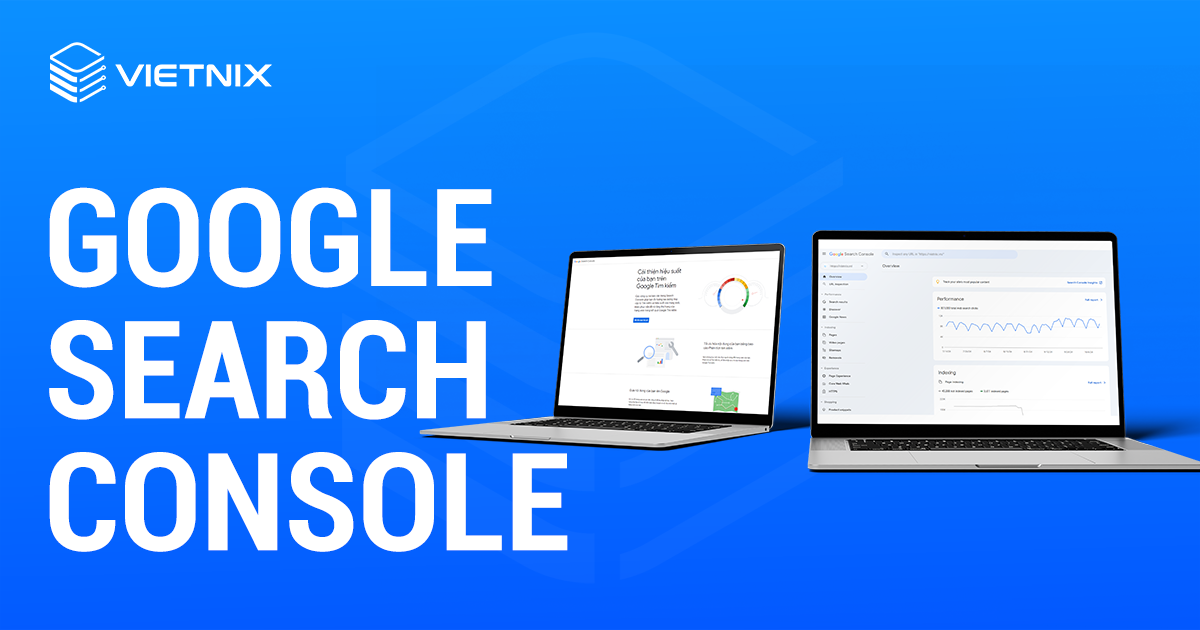Cách sử dụng công cụ xóa URL trong GSC (Google Search Console)
Đánh giá
Bạn có thể tạm thời loại bỏ một trang bất kỳ ra khỏi Google với công cụ xóa URL của Google Search Console. Về bản chất, công cụ này sẽ không hủy index URL mà chỉ ẩn URL đó đi trong danh sách kết quả tìm kiếm của người dùng. Tuy nhiên, không ít chủ trang web đã sử dụng công cụ này như một giải pháp lâu dài. Trong bài viết này, Vietnix sẽ hướng dẫn bạn cách sử dụng công cụ xóa URL trong GSC một cách tối ưu và hiệu quả nhất.
Khi nào nên sử dụng công cụ xóa URL?
Công cụ xóa URL trong GSC (Google Search Console) sẽ cực kỳ hữu ích trong một số trường hợp cụ thể sau:

- Bạn cần xóa gấp một trang nào đó khỏi công cụ tìm kiếm: Công cụ xóa URL sẽ tạm loại bỏ một trang ra khỏi kết quả tìm kiếm trong vòng 24 giờ.
- Bạn cần xóa một lượng lớn các trang trên website: Nếu không muốn trang đó hiển thị, bạn có thể xóa chúng đi thay vì phải thêm thẻ meta ngăn Google index (thẻ HTML) và chờ đợi Google nhận thấy điều đó.
- Bạn đã thay đổi nội dung và không muốn thông tin cũ xuất hiện trong description snippet (đoạn mã mô tả): Bạn có thể xóa các URL đã được lưu trữ trong bộ nhớ cache – điều này đồng nghĩa với việc description snippet sẽ bị xóa đi cho đến khi các trang được Google thu thập dữ liệu lại.
- Bạn không có quyền truy cập vào mã nguồn hoặc server của trang web: Công cụ xóa URL cho phép người dùng xóa một trang trong Google Search Console mà không cần phải viết code hoặc cấu hình lại server.
- Bạn muốn theo dõi các trang có bị báo cáo là chứa nội dung nhạy cảm hay đã bị lỗi thời hay không: Công cụ xóa URL giúp quản trị viên có thể theo dõi được liệu có ai đó đang yêu cầu xóa các trang của mình hay không để đưa ra các giải pháp nhanh chóng, phù hợp.
Hướng dẫn cách sử dụng công cụ xóa URL trong Google Search Console đơn giản nhất
Trước khi đến với từng tính năng của công cụ xóa URL, truy cập vào công cụ này trên Google Search Console bằng cách bấm vào phần Removals ở thanh bên trái màn hình:
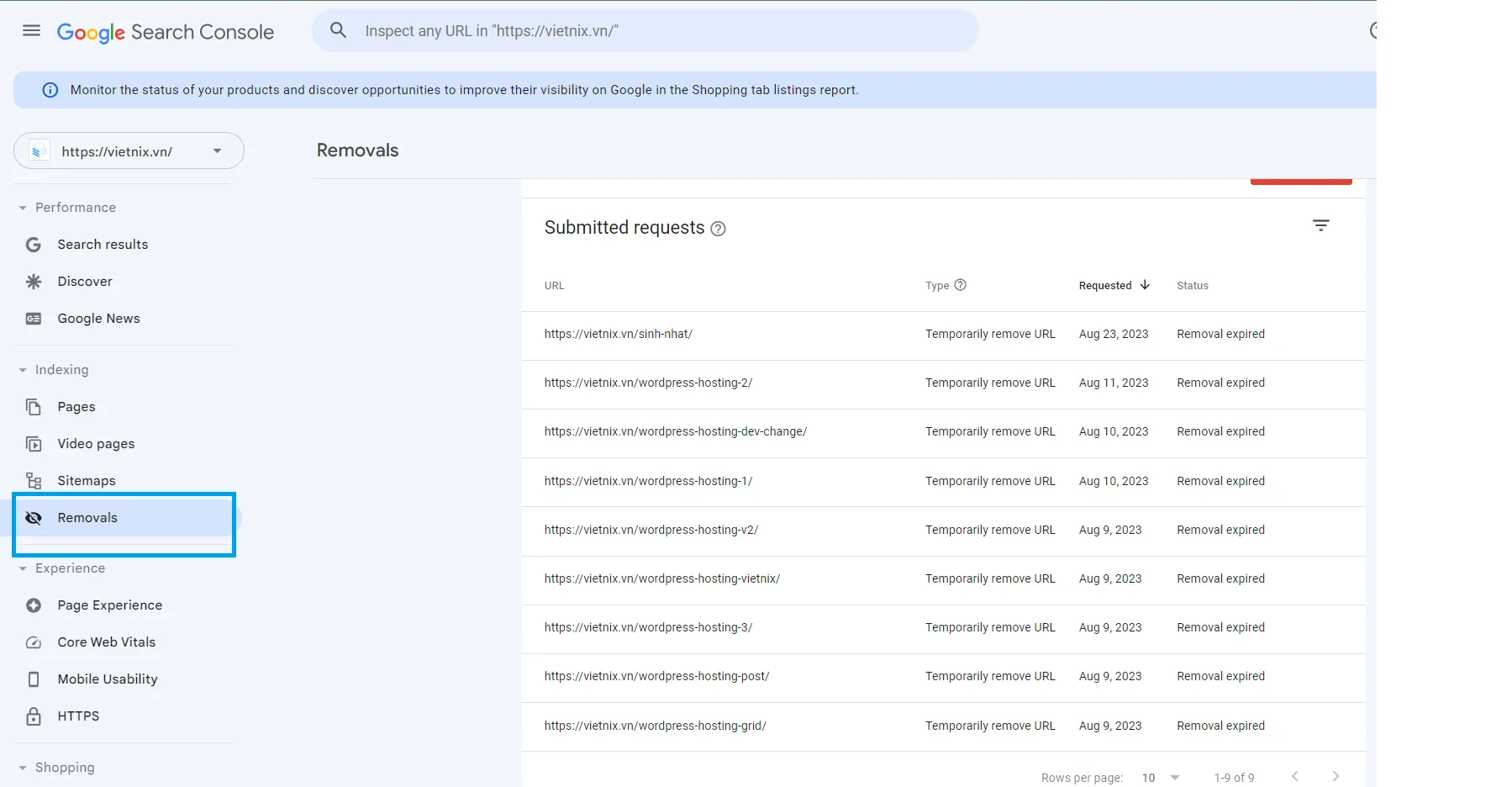
Tùy theo đối tượng yêu cầu và lý do của việc loại bỏ URL ra khỏi kết quả tìm kiếm, bạn có thể tìm thấy thông tin về URL bị ảnh hưởng trong các thành phần của công cụ. Cụ thể, công cụ xóa URL trong Google Search Console được chia làm 3 thành phần chính là:
Temporary Removals – Loại bỏ tạm thời
Nếu bạn tìm thấy một URL trong phần Temporary Removals, điều này đồng nghĩa với việc:
- URL đó đã được index.
- Bạn đã yêu cầu xóa trang tạm thời bằng công cụ xóa URL với tư cách là chủ sở hữu trang web.
- Khi đó, trang sẽ không còn hiển thị trên kết quả tìm kiếm của Google.
Trong Temporary Removals, bạn có thể thực hiện các thao tác sau:
Temporarily Remove URL – Xóa URL tạm thời
Công cụ xóa URL trong Google Search Console cho phép bạn loại bỏ một trang khỏi kết quả tìm kiếm Google trong 6 tháng. Tuy nhiên, công cụ này không xóa trang ra khỏi Google index và dữ liệu vẫn được thu thập. Để ngăn chặn truy cập vào trang, bạn cần thêm câu lệnh không cho phép trong file robots.txt.
Clear Cached URL – Xóa URL đã lưu trong bộ nhớ cache
Tùy chọn này sẽ xóa đi phần description snippet của trang trong kết quả tìm kiếm của Google cho đến khi trang được thu thập dữ liệu trở lại. Kể từ khi bị xóa cho đến thời điểm khôi phục, description snippet sẽ hiển thị là No page description available (không có mô tả nào).
Cách chỉ định URL trong công cụ xóa URL
Tại phần Temporary Removal, bạn có thể xóa một URL riêng lẻ hoặc một nhóm các URL có cùng tiền tố – tức là tập hợp các URL có cùng một chuỗi ký từ hoặc từ đầu tiên.
Cách thực hiện cụ thể sẽ là:
Bước 1: Vào New request
- Truy cập vào công cụ như đã hướng dẫn ở trên, sau đó click vào New request để nhập URL mà bạn muốn tạm thời xóa khỏi SERPs.
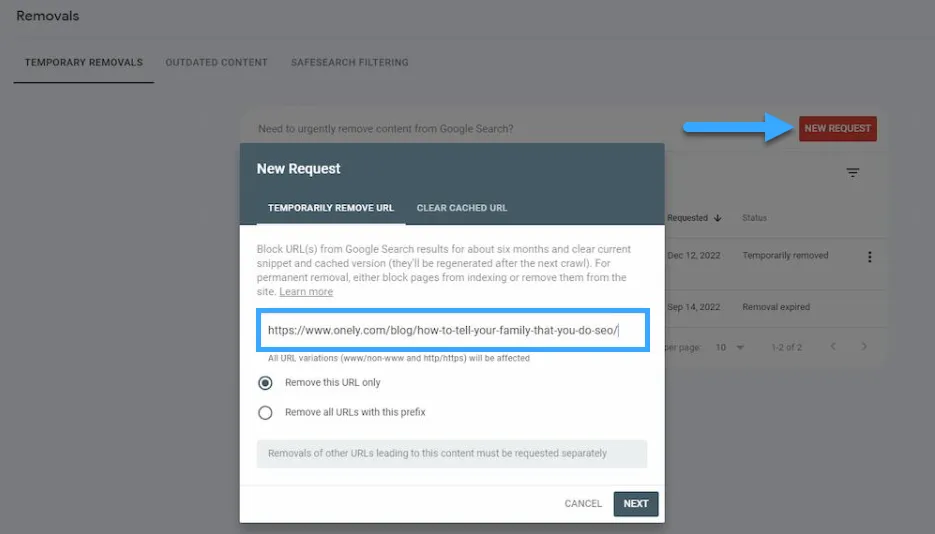
Bước 2: Nhập URL
Trường hợp 1: Xóa URL riêng lẻ
- Đối với URL riêng lẻ, bạn cần nhập chính xác URL xuất hiện trong kết quả tìm kiếm. Các biến thể như example.com/page và example.com/Page sẽ được coi là 2 URL khác nhau.
- Tuy nhiên,công cụ xóa URL sẽ gây ảnh hưởng đến tất cả biến thể như www/non-www và HTTP/HTTPS. Do đó không nên sử dụng công cụ này để chỉ định phiên bản có liên quan đến URL bạn muốn xuất hiện trong kết quả tìm kiếm.
- Nếu bạn có nhu cầu gỡ bỏ 1 phiên bản URL duy nhất chính là sử dụng phương pháp chuẩn hóa, chẳng hạn như dùng thẻ canonical để chỉ định trang nào là trang chính giữa các trang tương đồng với nhau.
Trường hợp 2: Xóa URL có cùng tiền tố
- Đối với những ai muốn chặn nhiều URL cùng lúc, bạn có thể xác định tiền tố của chúng. Chẳng hạn như khi bạn chỉ định xóa “blog/”, tất cả các URL nằm bên trong thư mục “blog/” sẽ bị xóa tạm thời (blog/page-1, blog/page-2,…).
- Tuy nhiên, cẩn trọng khi xóa cùng lúc nhiều URL, nếu không, bạn có thể sẽ xóa nhầm 1 trang giá trị. Trước khi xóa, hãy kiểm tra xem có trang nào tiềm năng nhưng lại sở hữu tiền tố mà bạn muốn loại bỏ hay không. Ngoài ra, đừng quên theo dõi sự tụt giảm traffic để không mắc bất cứ sai lầm nào.
Bước 3: Chờ Google xử lý
- Thông thường, Google sẽ xử lý yêu cầu xóa URL ra khỏi kết quả tìm kiếm trong vòng một ngày. Trong thời gian đó, bạn sẽ nhìn thấy trạng thái Pending tại công cụ xóa URL.
- Khi URL được xóa thành công, trạng thái này sẽ đổi thành Temporarily removed. Lúc này, bài viết đã được xóa khỏi SERPs và người dùng không thể tìm thấy nó trên Google.
- Để kiểm tra URL đã được xóa hay chưa, bạn sao chép một đoạn có trong bài viết rồi dán vào khung tìm kiếm kèm theo một lệnh “site:” như hình dưới. Nếu trang kết quả không hiển thị nội dung thì tức là yêu cầu xóa URL của bạn đã được thực hiện thành công.

- Tuy nhiên, trang chỉ tạm thời bị ẩn đi và URL đó vẫn còn trong Google index.
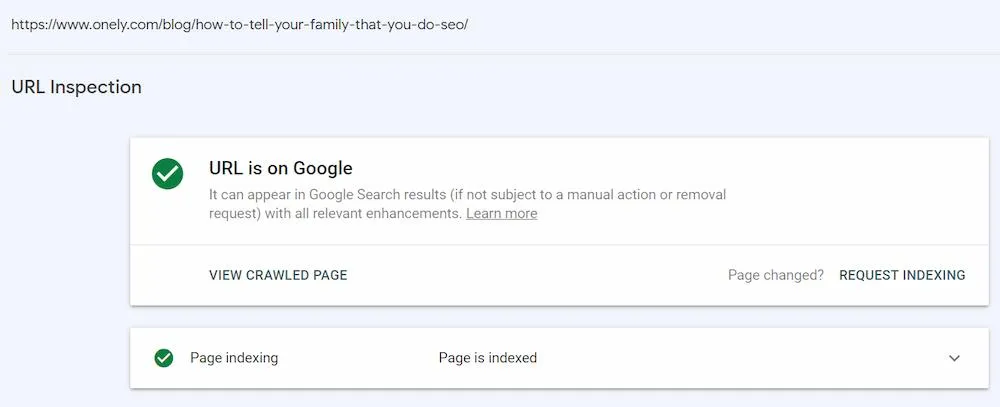
Lịch sử các yêu cầu gỡ bỏ
Người dùng có thể xem lịch sử yêu cầu xóa URL đã thực hiện trong vòng 6 tháng qua. Đồng thời có thể nhìn thấy loại URL, ngày yêu cầu và trạng thái hiện tại của URL đó tại phần lịch sử của công cụ.
Yêu cầu xóa URL của bạn sẽ rơi vào một trong các trạng thái sau:
- Processing request: Google thường xử lý yêu cầu xóa URL trong vòng 1 ngày kể từ khi yêu cầu được gửi đi.
- Request denied: Google có thể từ chối yêu cầu khi trang bạn chỉ định không được index hoặc có nhiều hơn 1 yêu cầu tương tự đang được xét duyệt.
- Request canceled: Bạn đã hủy yêu cầu xóa trang và trang sẽ tiếp tục xuất hiện trong kết quả tìm kiếm.
- Temporarily removed: Yêu cầu xóa URL đã được phê duyệt và Google đã xóa URL đó ra khỏi kết quả tìm kiếm.
- Removal expired: Yêu cầu đã hết hạn và trang của bạn sẽ xuất hiện lại trong kết quả tìm kiếm của người dùng.
- Cleared: Google đã xóa URL được lưu trong bộ nhớ cache.
Cách hủy yêu cầu xóa URL
Trang của bạn sẽ tự động xuất hiện lại trong kết quả tìm kiếm của người dùng sau 6 tháng kể từ khi yêu cầu được phê duyệt.
Trong trường hợp bạn đã khắc phục sự cố thành công trước ngày hết hạn xóa, bạn có thể hủy yêu cầu xóa một cách dễ dàng với các bước đơn giản sau:
- Bước 1: Mở Temporary Remove URL.
- Bước 2: Click vào nút menu ở bên cạnh yêu cầu mà bạn muốn hủy.
- Bước 3: Chọn Cancel request.
Như vậy là bạn đã hủy yêu cầu xóa trang thành công và trang đó sẽ sớm xuất hiện lại trên kết quả tìm kiếm của Google.
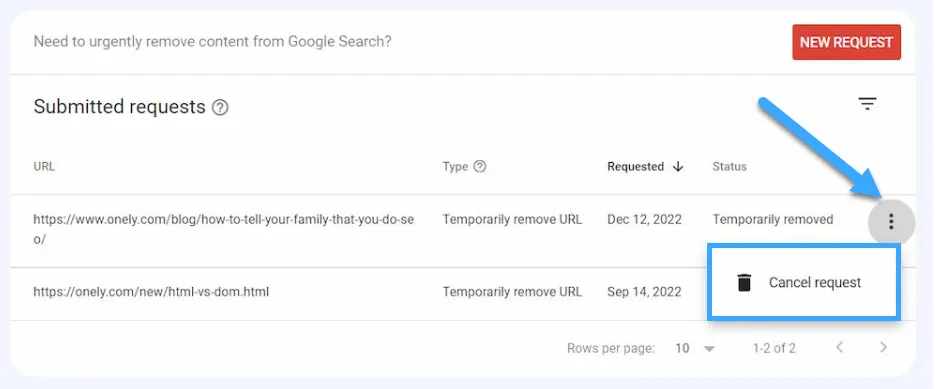
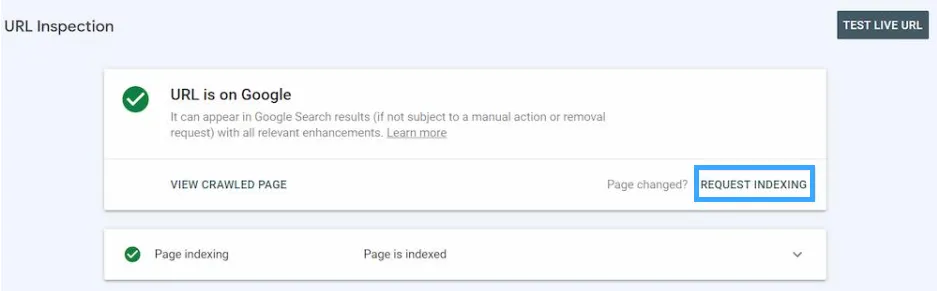
Cách loại bỏ URL vĩnh viễn
Như đã đề cập ở trên, công cụ xóa URL của Google Search Console chỉ cung cấp giải pháp tạm thời. Trong trường hợp bạn muốn deindex (hủy lập index) và loại bỏ trang khỏi kết quả tìm kiếm vĩnh viễn, bạn có thể thực hiện một trong 3 cách sau:

Thêm thẻ meta noindex
Thẻ meta noindex sẽ thông báo cho Google biết về việc bạn không muốn index cho một trang cụ thể nào đó. Khi các bot của công cụ tìm kiếm phát hiện ra thẻ này, chúng sẽ ngừng việc index cho trang. Điều này đồng nghĩa với việc người dùng và bot vẫn có thể được truy cập được trên trang web, nhưng trang đó sẽ không hiển thị trong kết quả tìm kiếm.
Thiết lập mã trạng thái 404/410 HTTP
Bằng cách triển khai mã trạng thái HTTP 404/410, bạn có thể xóa một trang bất kỳ ra khỏi trang web của mình. Khi đó, người dùng và cả các bot của công cụ tìm kiếm đều sẽ không thể truy cập được vào trang của bạn – dù là truy cập từ kết quả tìm kiếm hay truy cập trực tiếp trên trang web.
Phương pháp này thường được sử dụng cho những trang bạn muốn loại bỏ hoàn toàn vì một lý do nào đó (nội dung lỗi thời hoặc không phù hợp với chiến lược phát triển trang web chẳng hạn). Sau khi thiết lập thành công, các URL đó sẽ hiển thị trạng thái “Not found (404)” hoặc “Blocked due to other 4xx issue”.
Thêm mật khẩu
Các bot của công cụ tìm kiếm sẽ không thể truy cập và thu thập dữ liệu từ các trang đã được thiết lập mật khẩu bảo vệ. Bằng cách này, bạn có thể đảm bảo sự an toàn và bảo mật cho các thông tin nhạy cảm trên trang web.
Cùng tham khảo qua một số bài viết về chủ đề Google Search Console có thể bạn quan tâm:
📌 Cách sửa lỗi page indexed without content trong Google Search Console
📌 Sửa lỗi Crawled – Currently Not Indexed trong Google Search Console
📌 Cách sửa lỗi Redirect error trong Google Search Console
The Outdated Content
The Outdated Content (nội dung lỗi thời) giúp bạn nhận biết những nội dung bị người đọc báo cáo là lỗi thời thông qua công cụ Remove Outdated Content. Google khuyến khích quản trị viên nên sử dụng công cụ Remove Outdated Content đối với các trang không còn tồn tại hoặc các trang đã bị xóa nội dung quan trọng.
Người dùng Google có thể yêu cầu xóa một trong hai trường hợp sau:
Để theo dõi trạng thái liên quan đến yêu cầu xóa nội dung lỗi thời khi một ai đó báo cáo trang của bạn, bạn có thể xem trong công cụ xóa URL tại phần The Outdated Content. Có 7 trạng thái thường gặp là:
- Approved: Yêu cầu xóa nội dung lỗi thời của người dùng đã được phê duyệt. Lúc này, trang của bạn sẽ bị xóa khỏi danh sách index của Google, hoặc trang sẽ không còn hiển thị trong các truy vấn có liên quan đến nội dung đã bị xóa.
- Denied: Content still on the page: Nội dung bị báo cáo vẫn sẽ tồn tại vì Google đã từ chối xóa trang.
- Denied: Outdated content not in the index: Nội dung mà người dùng báo cáo không có trong Google index, nguyên nhân có thể đến từ việc bạn đã xóa đi nội dung đó, hoặc người dùng nhập nội dung chưa chính xác.
- Denied: Page not indexed: Trang bị báo cáo không được index.
- Denied: Page not removed: Trang mà người dùng báo cáo vẫn còn tồn tại.
- Denied: Duplicate request: Nhiều yêu cầu gửi đi bị trùng lặp hoặc đã được xử lý trước đó.
- Denied: Unspecified: Yêu cầu bị từ chối vì một số lý do khác không xác định.
Mặc dù bạn không thể can thiệp vào quá trình xóa các URL này, nhưng bạn vẫn có thể sử dụng công cụ để theo dõi các báo cáo và yêu cầu từ người dùng. Nếu tồn tại nội dung nào đó thật sự lỗi thời, bạn có thể xóa nội dung đó đi hoặc cập nhật thông tin mới nếu trang vẫn còn giá trị.
The SafeSearch Filtering
Khi người dùng Internet bật bộ lọc SafeSearch, họ sẽ loại bỏ được các trang có nội dung nhạy cảm. Tuy nhiên, nếu có một số trang nào đó mà vô tình lọt qua bộ lọc và họ cho rằng nó chứa thông tin không phù hợp, họ có thể báo cáo chúng trong công cụ SafeSearch suggestion (đề xuất tìm kiếm an toàn).
Với công cụ xóa URL của Google Search Console, bạn có thể xem lịch sử các yêu cầu mà người dùng đã thực hiện trên trang của mình và trạng thái của từng yêu cầu đó tại phần The SafeSearch Filtering.
- Processing request (Đang xử lý yêu cầu): Google đang tiến hành xử lý yêu cầu.
- Request canceled (Yêu cầu bị hủy): Người dùng tự hủy yêu cầu của mình.
- Request denied (Yêu cầu bị từ chối): Google xác minh và từ chối yêu cầu vì nội dung không vi phạm.
- Filtered (Đã lọc): Google đã phê duyệt yêu cầu và loại bỏ URL khỏi kết quả tìm kiếm khi người dùng sử dụng bộ lọc SafeSearch.
Ngoài ra, nếu bạn đang có nhu cầu xây dựng website và muốn tìm một nhà cung cấp hosting uy tín và chất lượng, thì Vietnix là lựa chọn không thể bỏ qua. Hiện tại, Vietnix đang mang tới nhiều gói dịch vụ như Hosting Giá Rẻ, Hosting Cao Cấp, Business Hosting, SEO Hosting và WordPress Hosting được tích hợp nhiều tính năng cùng công nghệ hiện đại như: Sử dụng ổ cứng SSD/NVMe, công nghệ LiteSpeed Enterprise, Vietnix Firewall chống DDoS độc quyền,… giúp website tăng tốc, hoạt động ổn định và bảo mật.
Nhanh tay liên hệ Vietnix để được tư vấn gói hosting phù hợp.
Tóm tắt điểm chính
Dưới đây là những điểm chính bạn cần lưu ý khi sử dụng công cụ xóa URL trong Google Search Console:
- Công cụ xóa URL không hủy lập index trang mà chỉ tạm thời xóa trang ra khỏi kết quả tìm kiếm (tối đa 6 tháng) dựa trên yêu cầu của khách truy cập hoặc chủ sở hữu trang web.
- Google sẽ tiếp tục thu thập dữ liệu các trang đã bị xóa bởi công cụ xóa URL. Nếu không muốn quá trình này diễn ra, bạn có thể ngăn chặn bot thu thập thông tin trong robots.txt.
- Công cụ xóa URL có thể xóa cả các phiên bản www/non-www và HTTP/HTTPS ra khỏi kết quả tìm kiếm.
- Để xóa trang vĩnh viễn, bạn cần thực hiện các biện pháp bổ sung như: gắn thẻ meta noindex, thiết lập mã trạng thái HTTP 404/410 hoặc thêm mật khẩu cho trang web.
- Khi xóa cùng lúc nhiều URL, bạn cần kiểm tra kỹ lưỡng để đảm bảo rằng mình không vô tình xóa đi một trang quan trọng.
- Theo dõi The Outdated Content và The SafeSearch Filtering thường xuyên để đảm bảo rằng bạn kiểm soát tốt tình trạng trang web và kịp thời thực hiện các hành động cần thiết khi một trang nào đó bị báo cáo (cập nhật nội dung, báo cáo yêu cầu nếu yêu cầu đó không chính xác…).
Lời kết
Vietnix hy vọng thông qua bài viết trên, bạn đã nắm được cách sử dụng công cụ xóa URL trong GSC. Có thể nói rằng, đây sẽ là một công cụ hữu ích nên tận dụng để tối ưu hóa nội dung. Có thể bạn muốn đọc thêm về 12 công cụ phân tích website hiệu quả nhất 2023 và cách đưa website lên Google. Vietnix chúc bạn thành công!
THEO DÕI VÀ CẬP NHẬT CHỦ ĐỀ BẠN QUAN TÂM
Đăng ký ngay để nhận những thông tin mới nhất từ blog của chúng tôi. Đừng bỏ lỡ cơ hội truy cập kiến thức và tin tức hàng ngày